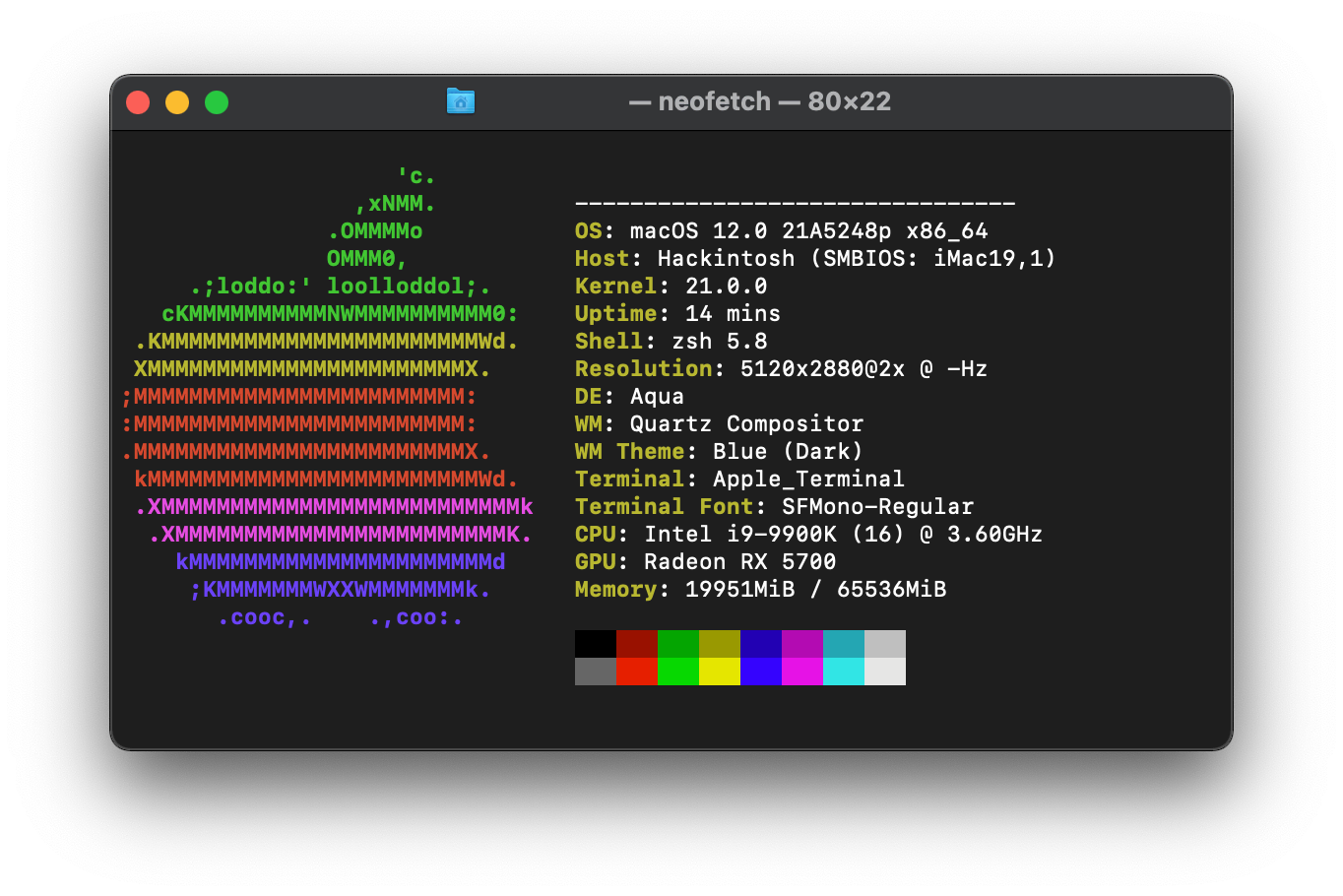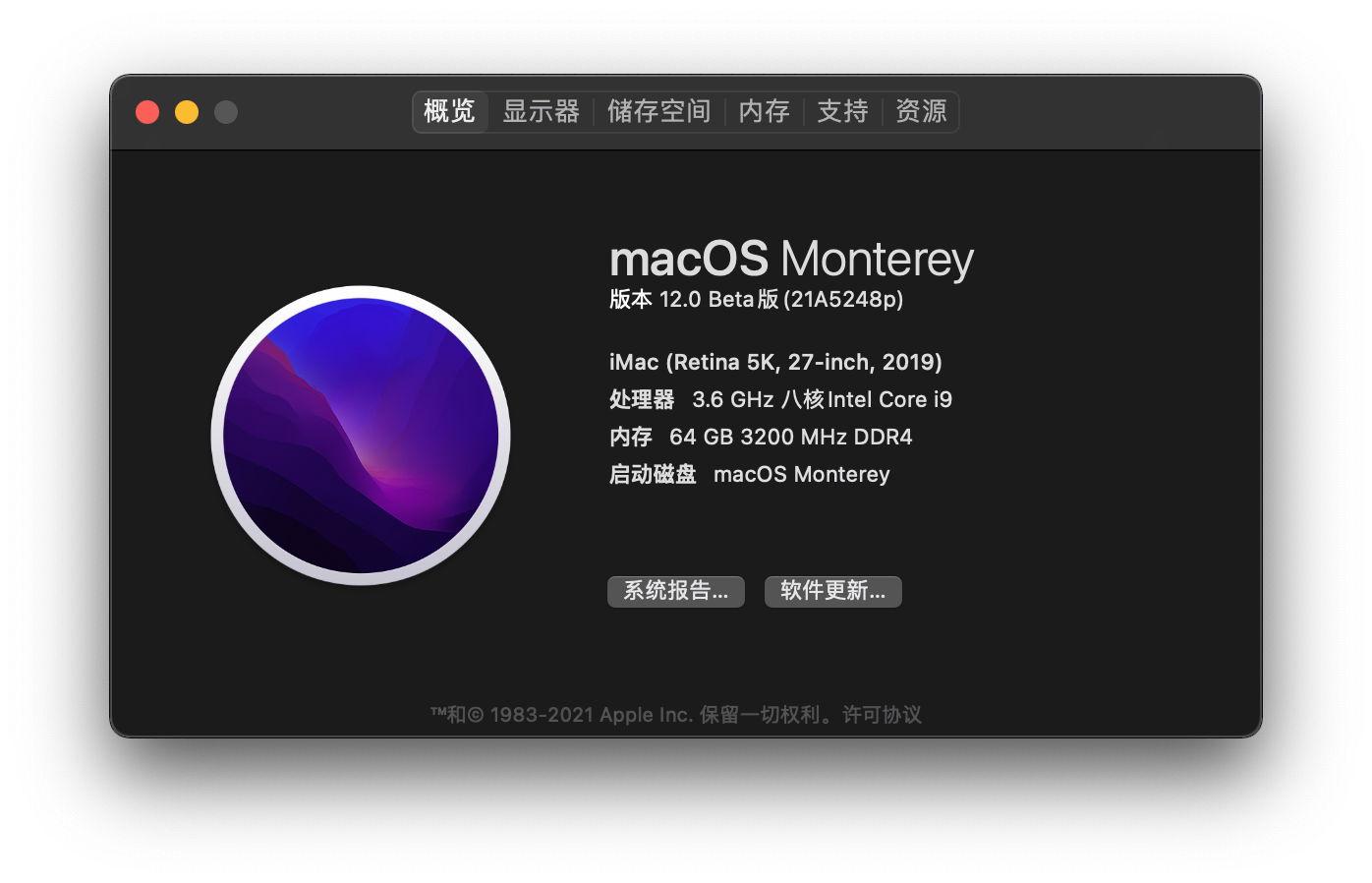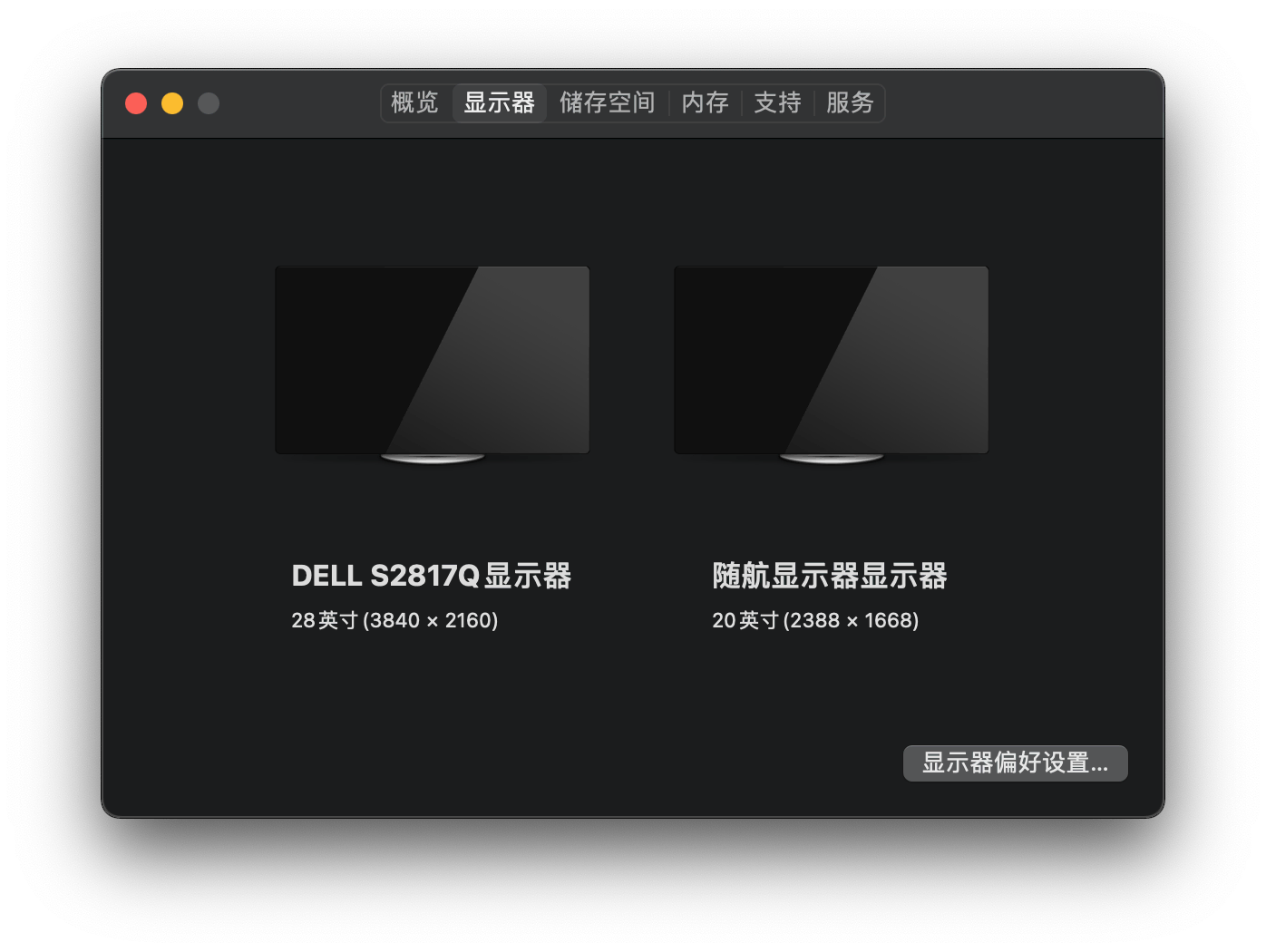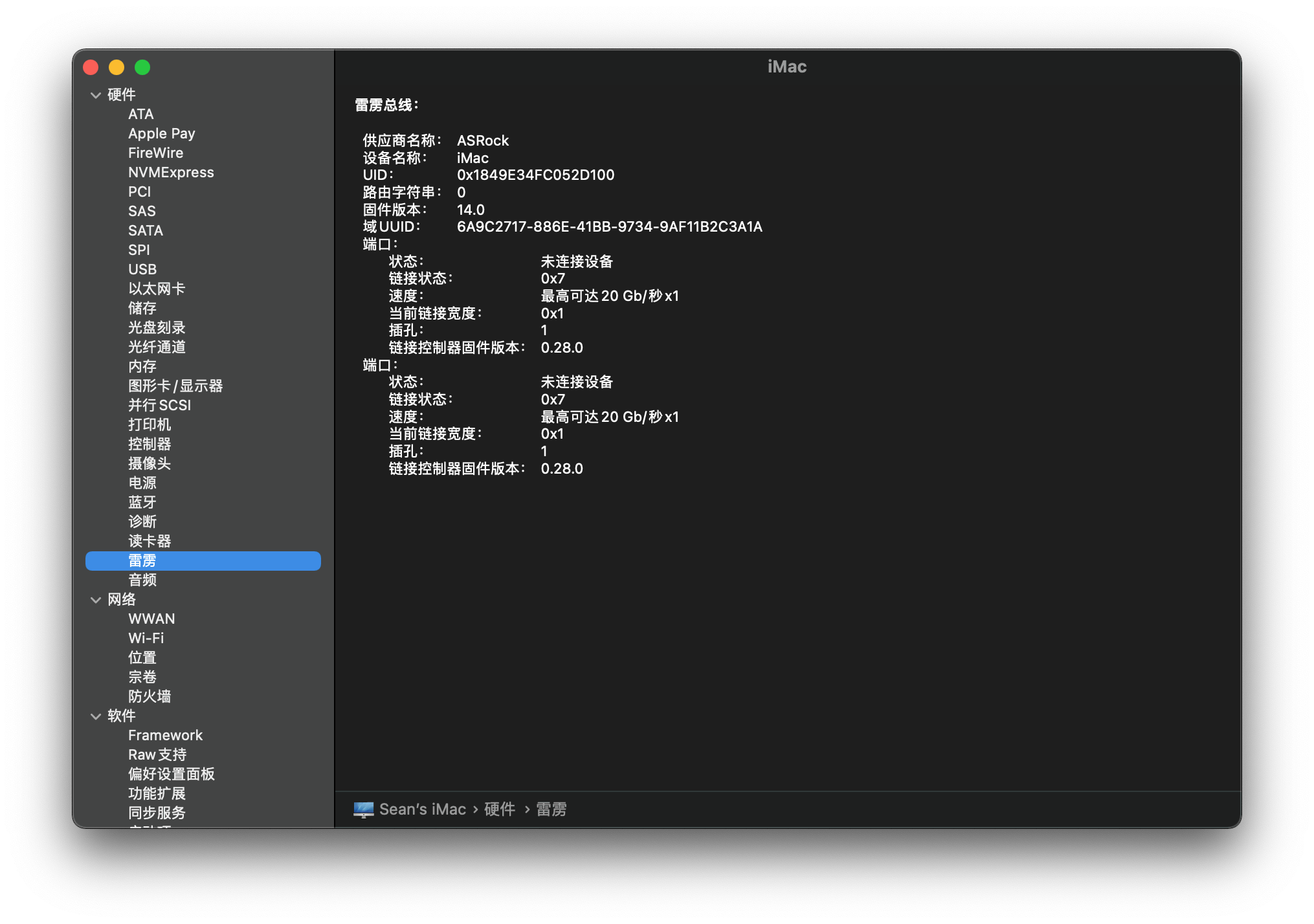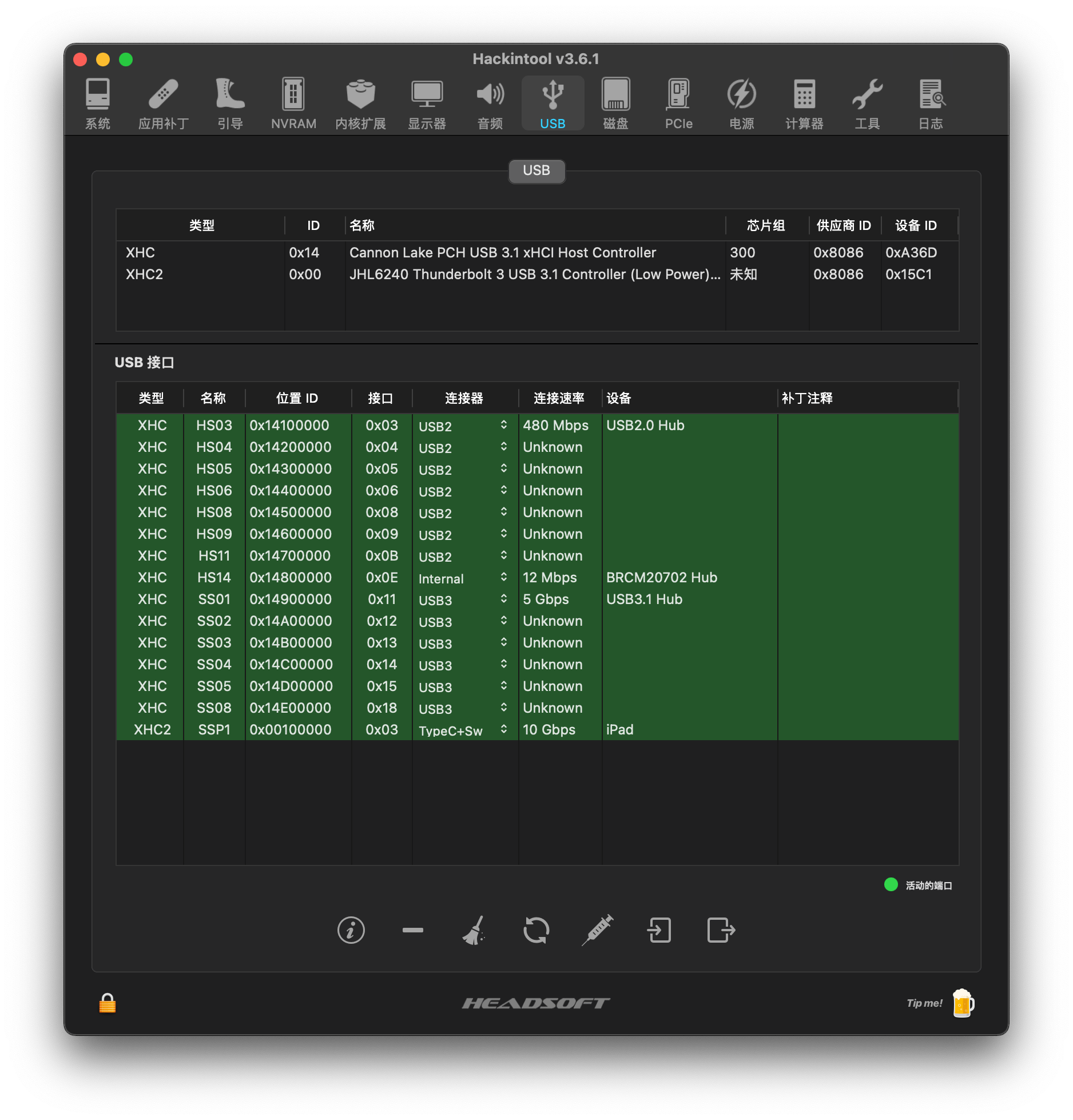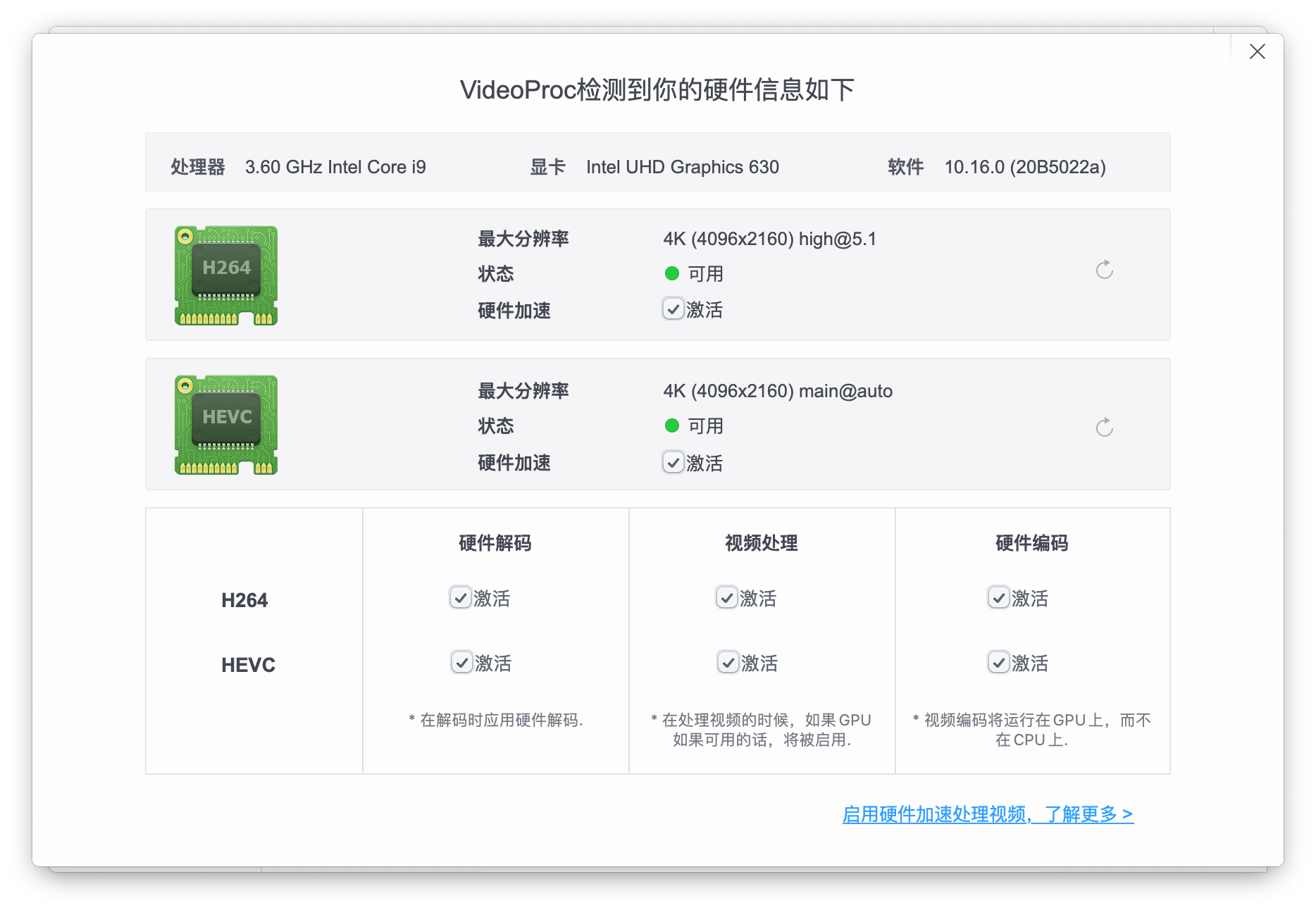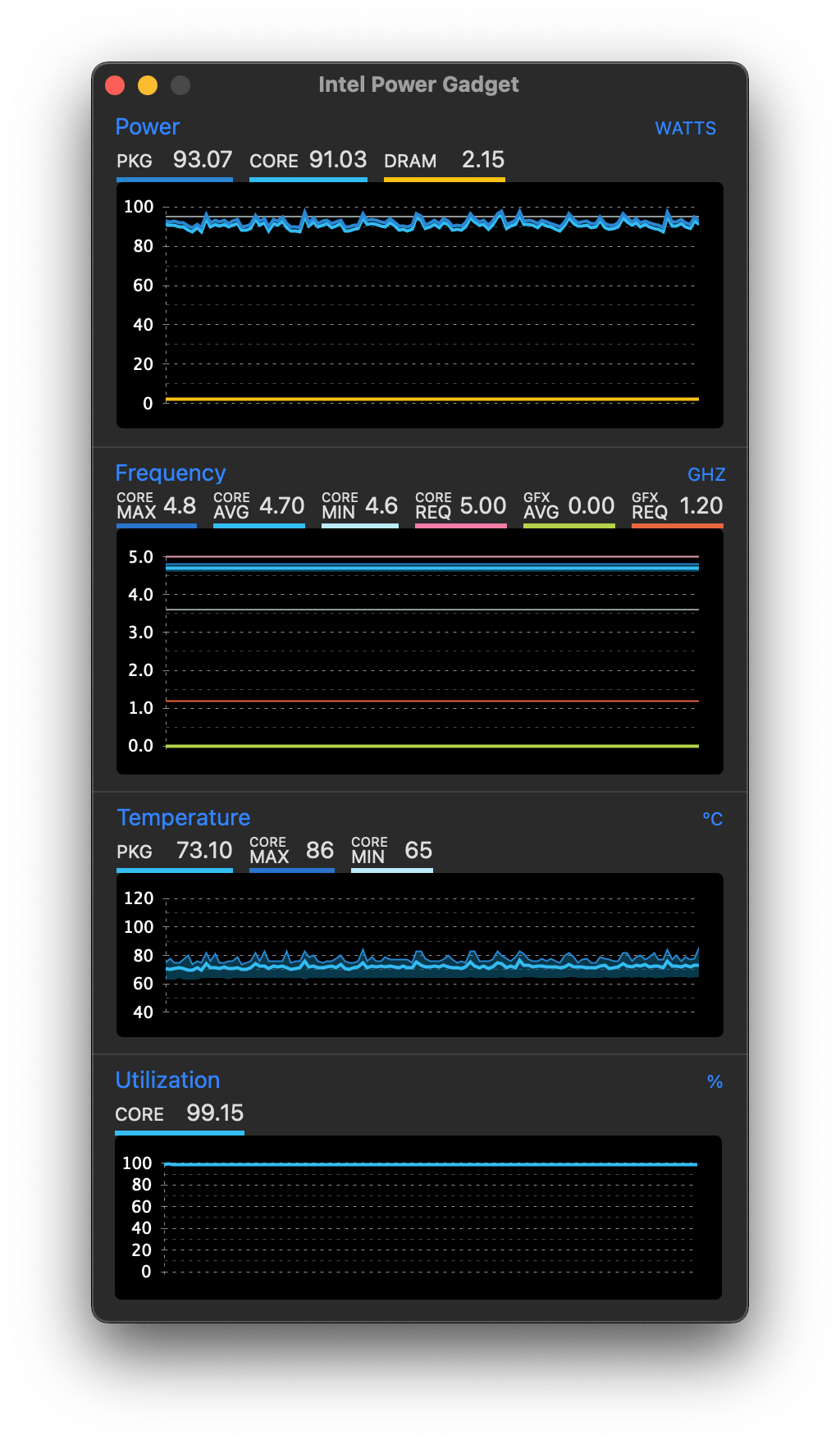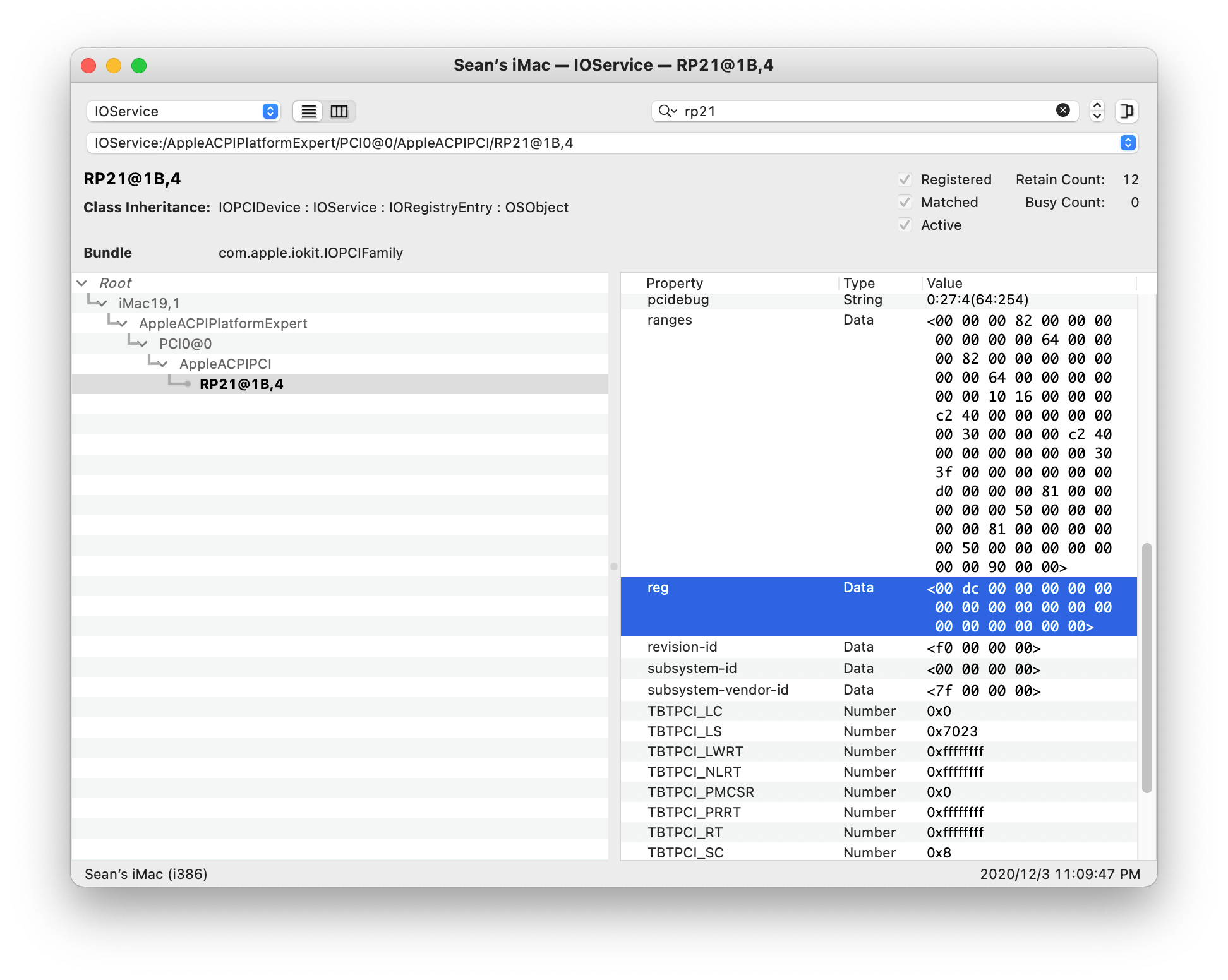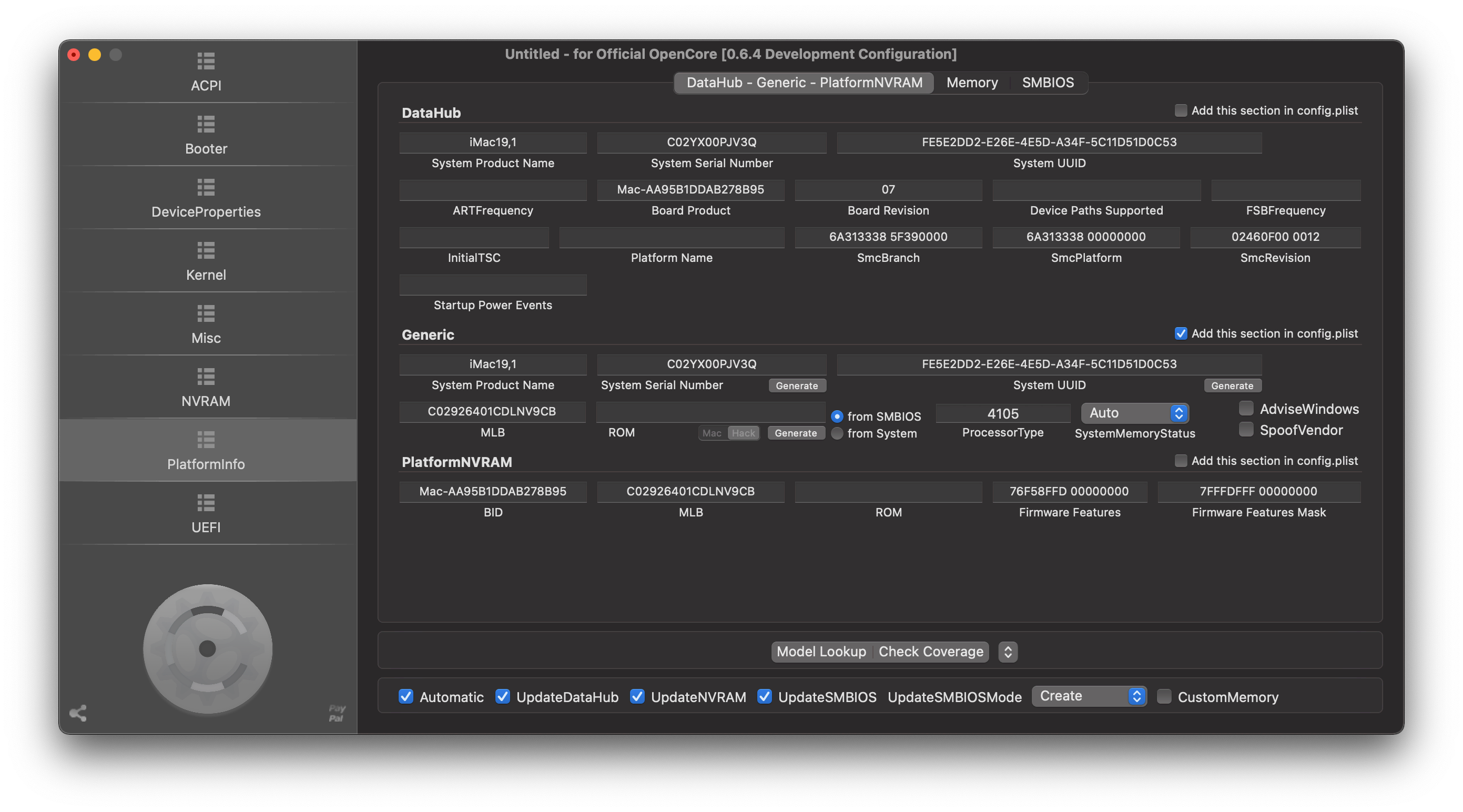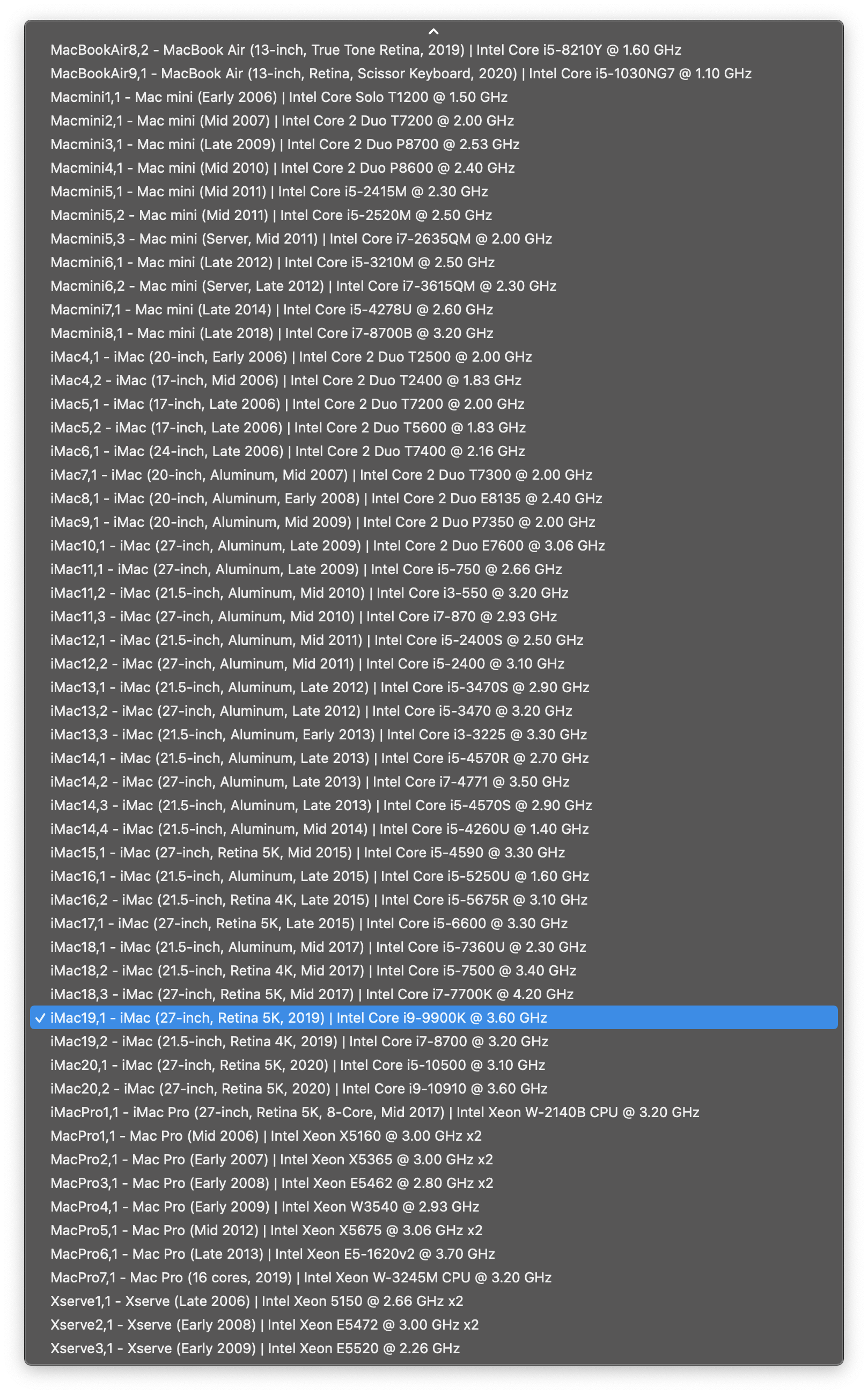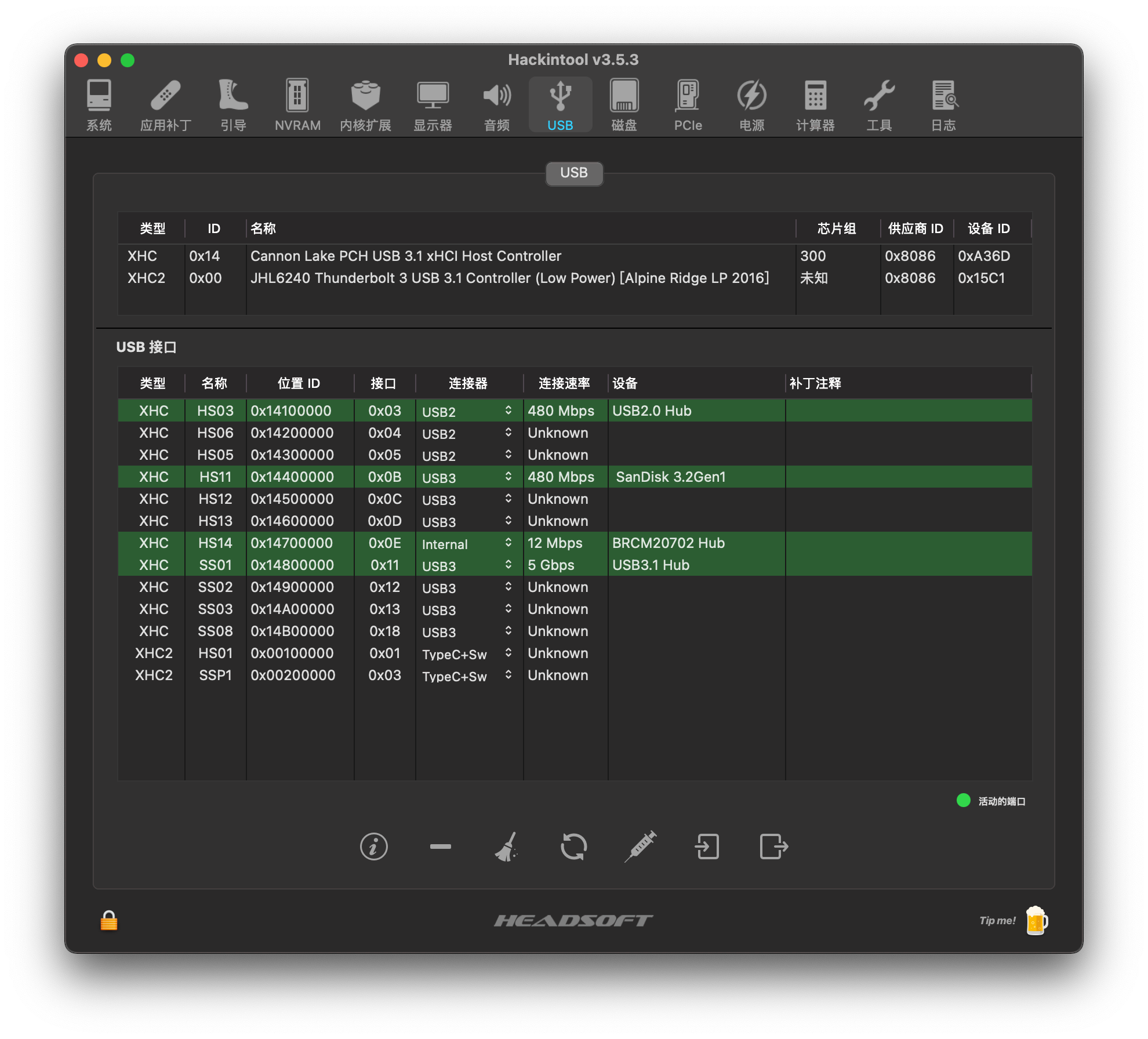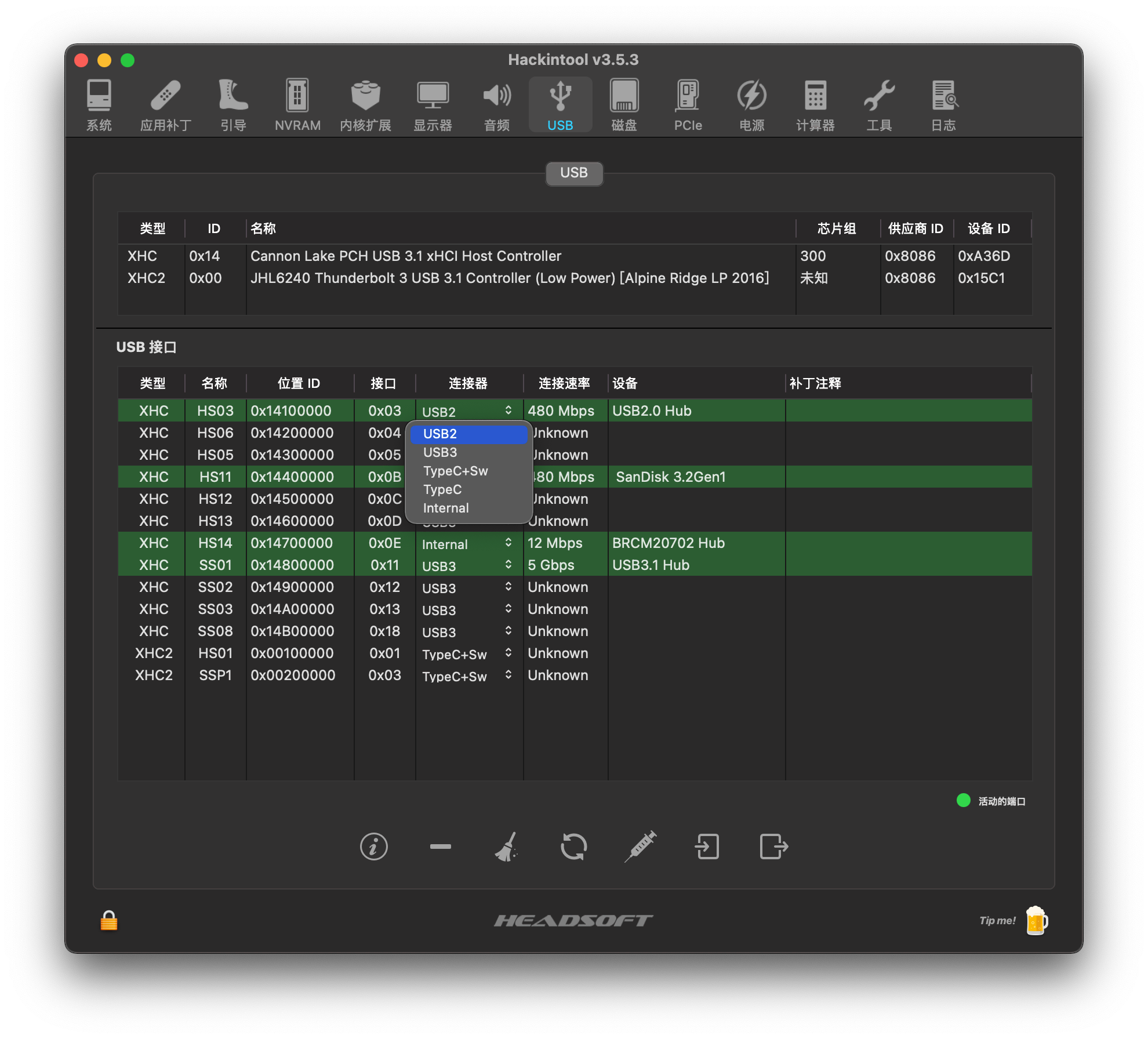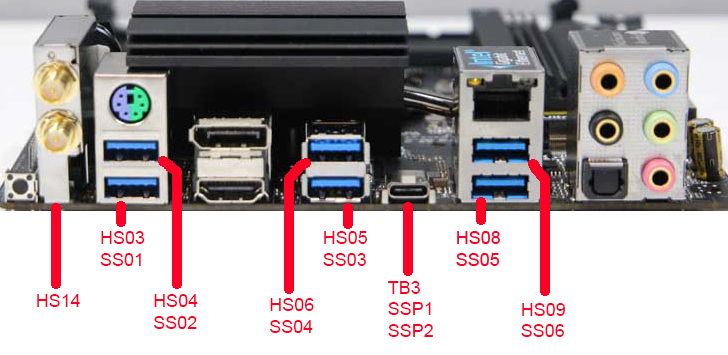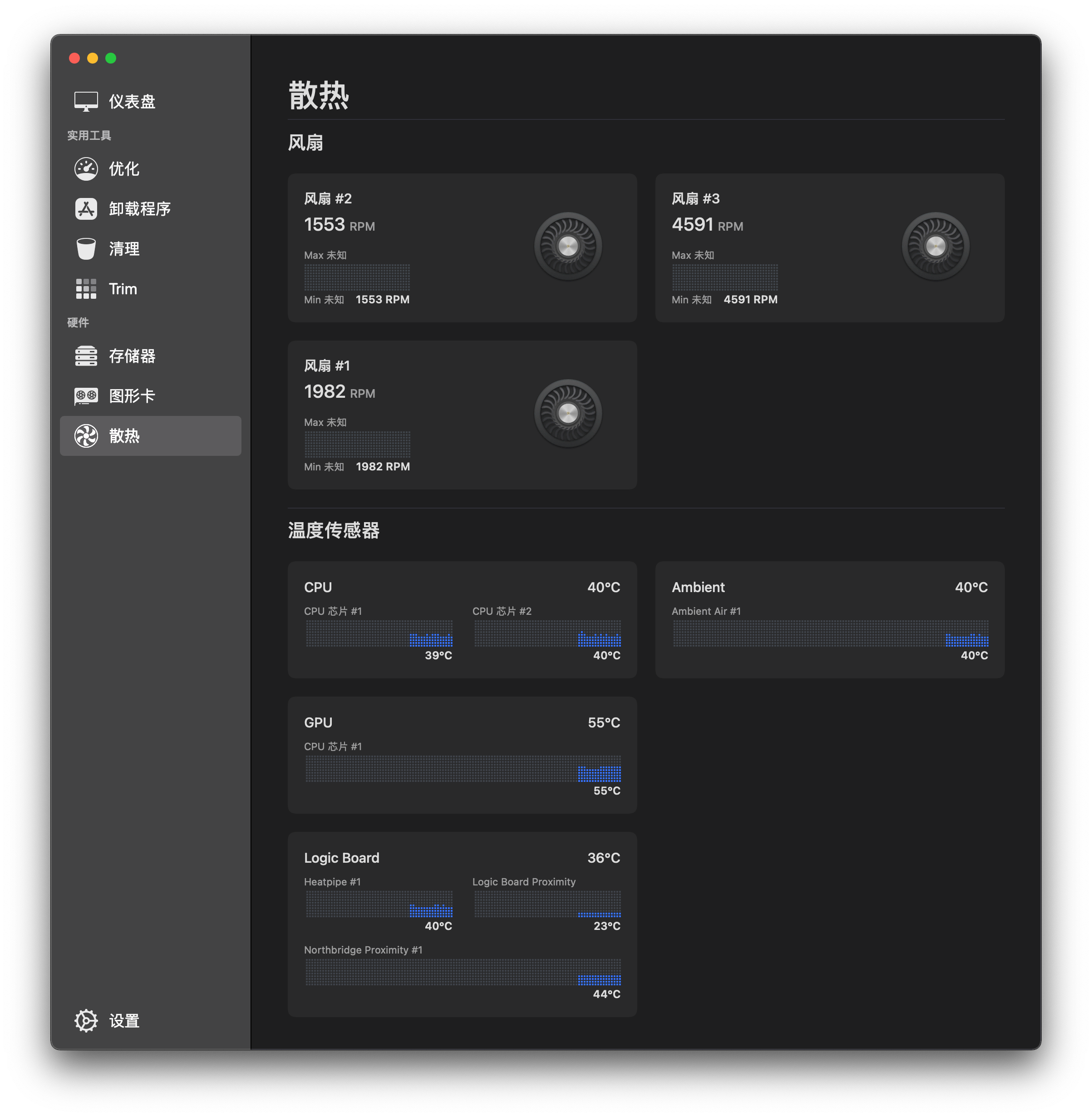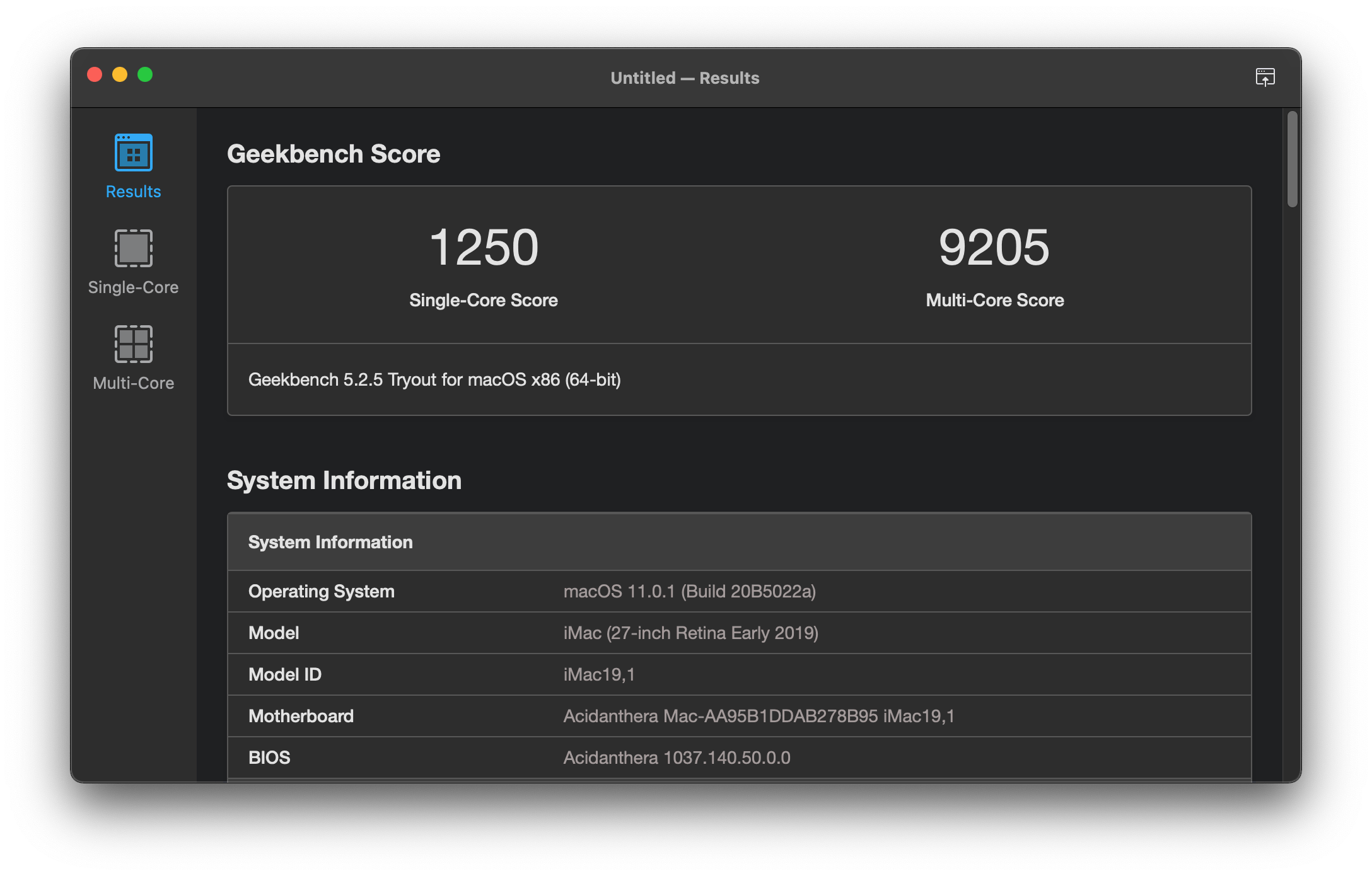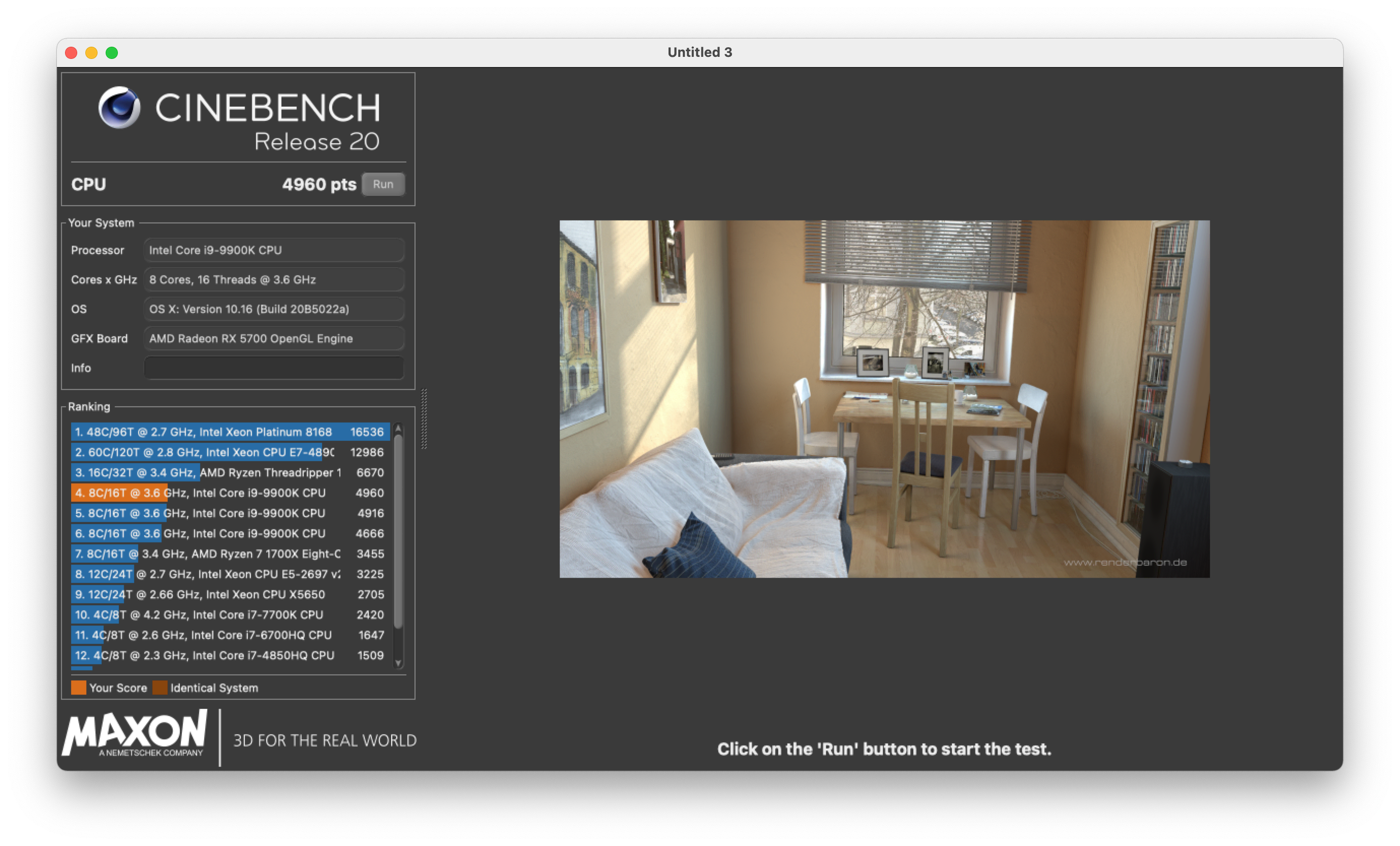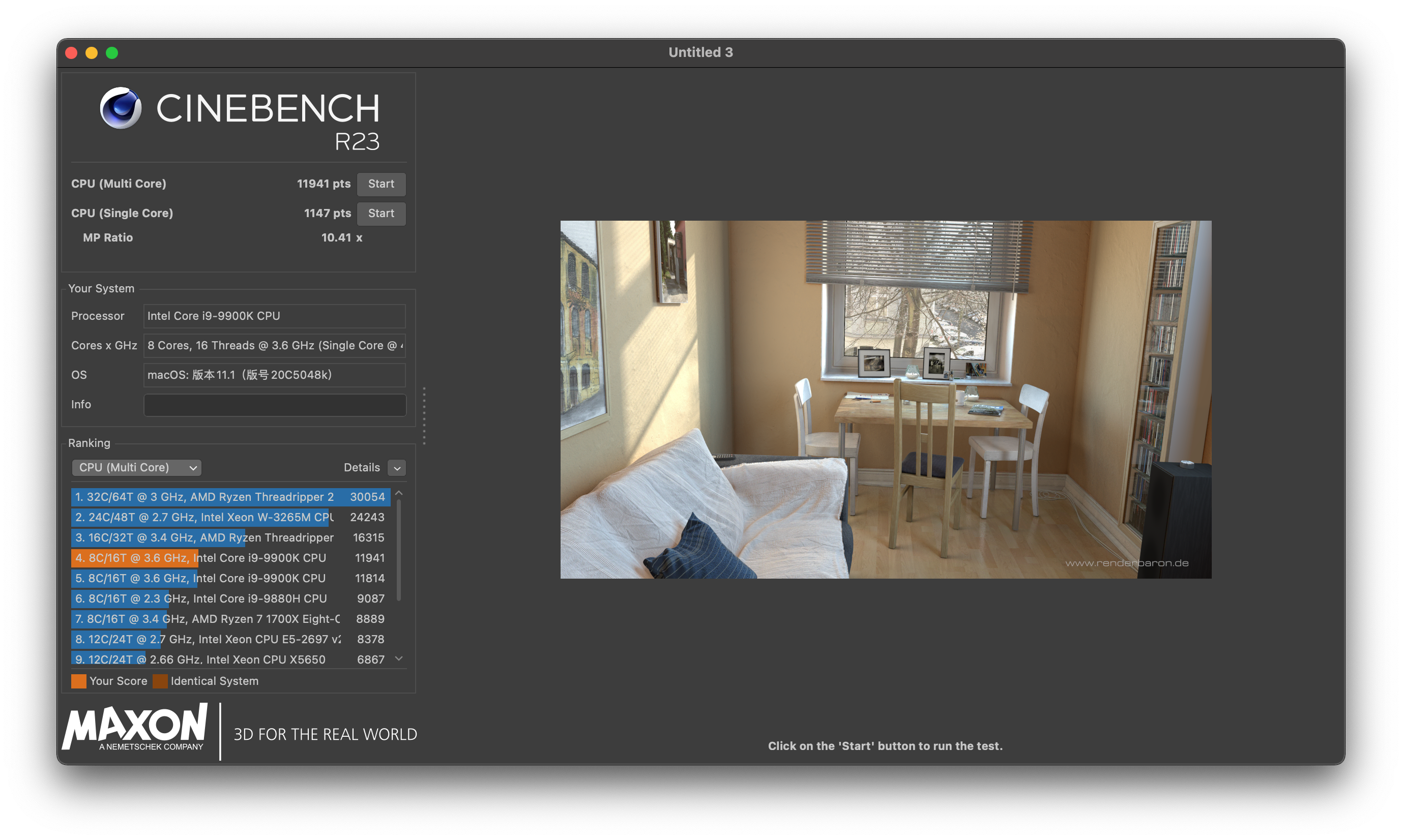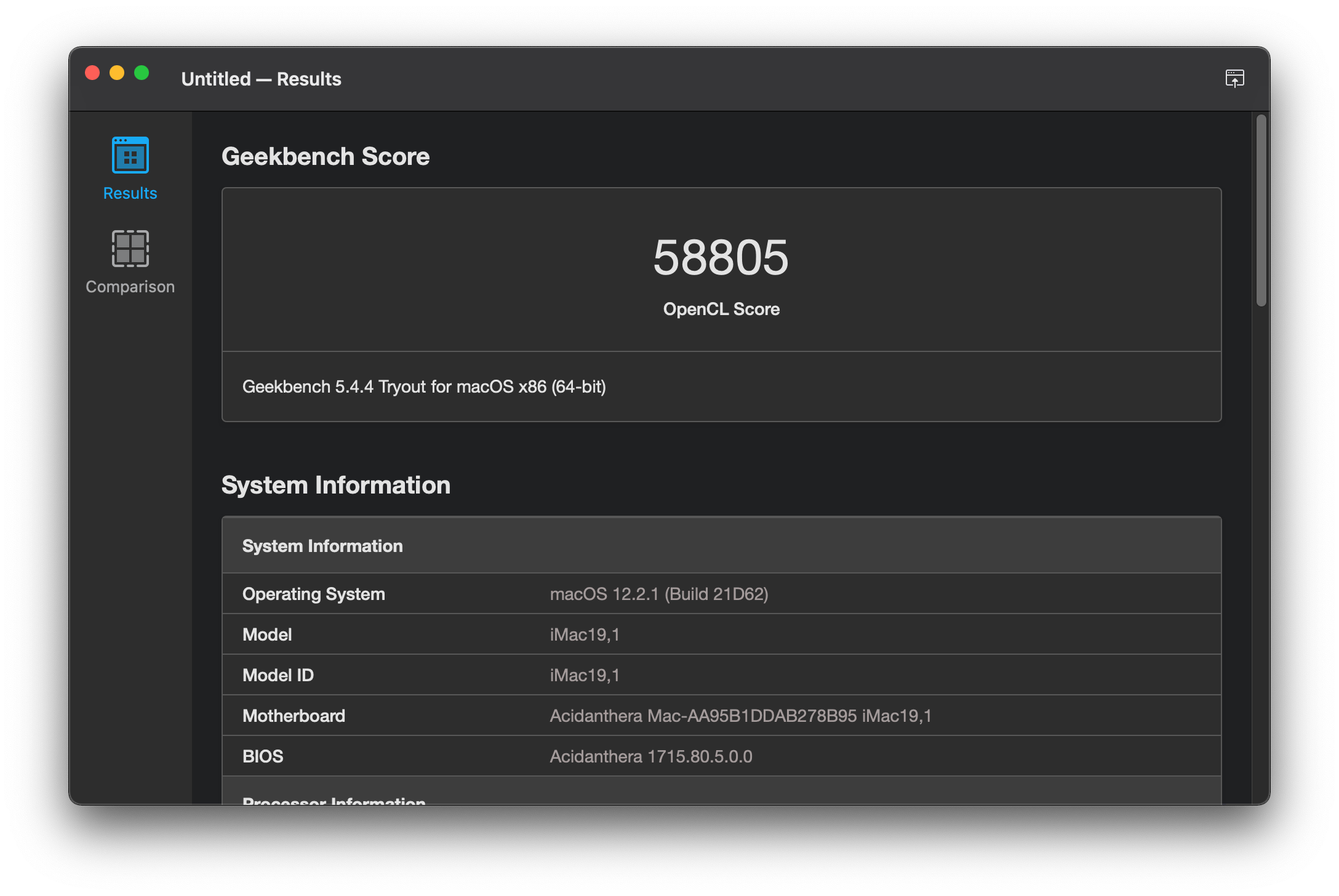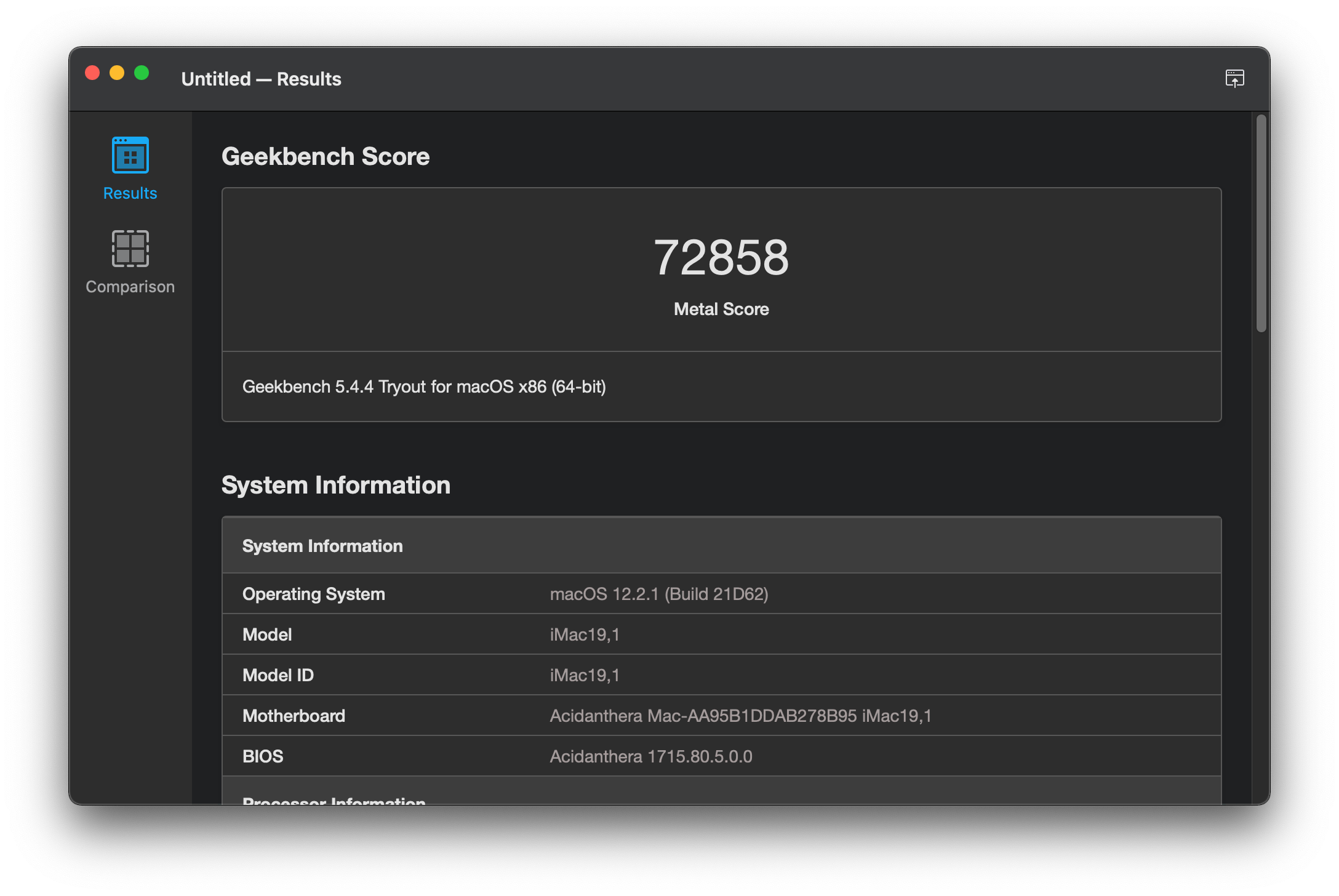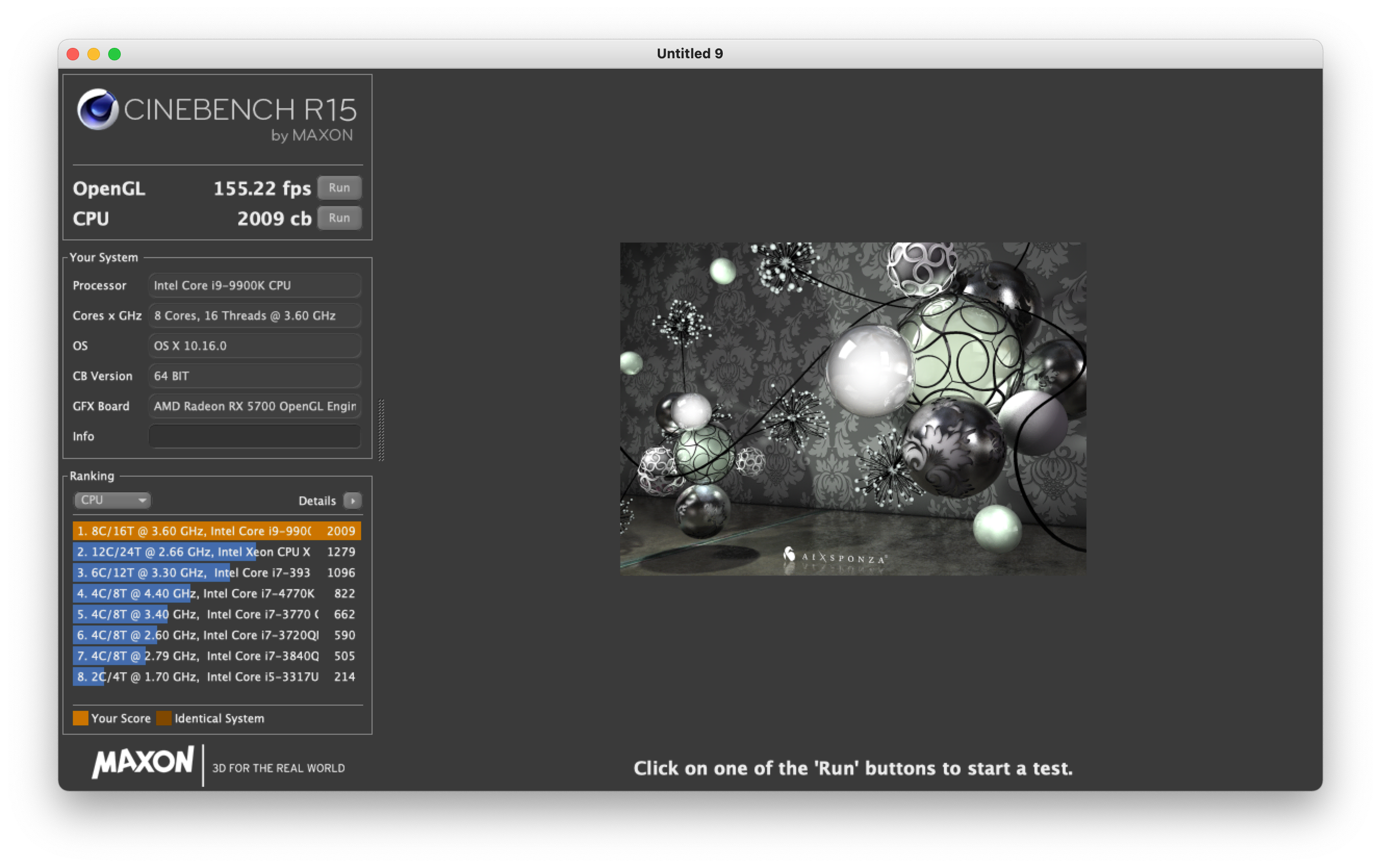1.1. ⚠️ 注意一⚠️ :你应该在清楚如何安装系统的情况下使用本 EFI。你如果不知道如何安装系统、不清楚 OC 结构,那么我强烈建议你先完整阅读 OC 官方配置指南,因为使用本 EFI 并不意味着你的系统也能正常启动,即使配置完全相同,你很可能需要按照自己的情况进行引导(驱动)调整。
| 部件名称 | 型号 | 备注 |
|---|---|---|
| 主板 | ASRock Z390 phantom gaming-itx/ac | |
| CPU | Intel 第九代 i9-9900k | 设置主频至4.5Ghz,满载温度稳定在90度左右 |
| 无线网卡 | BCM94360CS2 | 需要 NGFF M.2 转接卡 |
| 散热器 | 利民 AXP90 | 猫头鹰 A9x14 风扇 |
| 内存 | TEAM DDR4 3200Mhz PC4-25600 32GBx2枚(64GBkit) | Elite Plus 系列 |
| 机箱 | Loli 1s mini itx 机箱 | 淘宝有售 |
| 电源 | 益恒 7660b | 600W 1U 电源 |
| 显卡 | Powercolor RX5700 8G [AXRX 5700 ITX 8GBD6-2DH] | PowerColor 日本市场特供,你可以通过 Amazon.co.jp 购买 |
| 主 M.2 散热 | 猫头鹰 A4x10 风扇x2 | 移除原装散热马甲 |
| 功能名称 | 是否正常 | 备注 |
|---|---|---|
| CPU | ⭕️ | 支持变频 |
| 显卡 | ⭕️ | 能够正确识别并且性能正常 |
| 声卡 | ⭕️ | 主板绿色接口为 “内置扬声器” ,支持原生功能键调节音量 |
| 有线网卡 | ⭕️ | |
| Wi-Fi | ⭕️ | |
| 蓝牙 | ⭕️ | |
| 传感器 | ⭕️ | 支持显示主板传感器,风扇速度,GPU 核心温度 |
| 接力 | ⭕️ | |
| 使用 Apple Watch 解锁 | ⭕️ | |
| 随航 | ⭕️ | |
| 睡眠与唤醒 | ⭕️ | |
| 定位服务 | ⭕️ | |
| 原生 NVRAM | ⭕️ | |
| USB | ⭕️ | |
| 雷霹 3 | ⭕️ | 雷霹 3 驱动教程 |
| DRM | ⭕️ | iMac19,1 在 Big Sur 环境下需要运行代码以启用 Apple TV 串流。详情 |
| 硬件加速 | ⭕️ | 支持 H264 以及 HEVC 硬件加速 |
| 内存 | ⭕️ | 正常识别内存,Mac Pro7,1 下无内存报错 |
该主板自带的为 Intel® Wireless-AC 9560 模块,支持无线 802.11ac 方案并提供蓝牙 5.0 和 2x2 802.11ac 2.4/5Ghz Wi-Fi。需要拆下该模块并替换为白果拆机模块BCM94360CS2,该模块需要 BCM94360CS2 NGFF M.2 转接卡。操作步骤如图(icyleaf大佬的图):
Windows 下可能需要手动安装驱动才能使用 Wi-Fi 和 蓝牙功能。
下载好 bios 文件夹中的 Z39PGIX4.40C, 放入 U 盘 并在 BIOS 中执行 Instant Flash。 具体步骤可参考华擎官网 📖BIOS 刷新程序。
此操作是为了在 MacOS 中驱动雷霹 3。(是否可以不刷?我试过不刷就识别不到雷霹了😂) 如果不使用雷霹 3 端口可以不刷,此 BIOS 支持刷回版本 4.40。
-⚠️警告:刷 BIOS 有风险
-⚠️本教程不对任何硬件损伤承担任何责任!你还需要通过 IORegistryExplorer 来查看你的 rp21 的 reg信息来选用合适的 SSDT 文件。
下载 IORegistryExplorer ,搜索 rp21 并查看 reg 内的信息。
如果是 dc,你将不许要做额外的操作,如果是 d8,请下载 Tools 目录的下的 SSDT-TbtOnPch_PINI_D8.aml 放到 OC 目录下的 ACPI 文件夹中,并移除 SSDT-TbtOnPch_PINI.aml,同时修改 config 文件。
- Advanced
-
Chipset Configuration
- Vt-d → 关闭
- Share Memory → 128MB
- IGPU Multi-Monitor → 开启
-
Super IO Configuration
- Serial Port → 关闭
-
USB Configuration
- XHCI Hand-off → 开启
-
Intel (R) Thunderbolt
- Thunderbolt (TM) Support → 开启
- Thunderbolt Usb Support → 开启
- GPIO3 Force Pwr → 开启
-
- 步骤一:
- 用对应版本的 OpenCore Configurator(
⚠️ 重要:OCC 支持的版本需跟 OC 版本对应)打开config.plist。
- 用对应版本的 OpenCore Configurator(
- 步骤二:
- 选择
PlatformInfo,并选择DataHub - Generic — PlatfromNVRAM,点击页面下侧Check Coverage右边的上下箭头按钮。
- 选择
- 步骤三:
- 如果你使用的是带核显的型号,则选择型号
iMac19,1,如果是不带核显的型号,则选择Mac Pro7,1。检查序列号是否被使用过。没有问题保存即可。
- 如果你使用的是带核显的型号,则选择型号
如果你之前曾经使用过模拟 NVRAM,需要清理残留以正常使用原生 NVRAM。如果你之前没有使用过,或将进行全新安装,可略过此部分。
-
步骤一:
在终端执行
sudo defaults read com.apple.loginwindow LogoutHook
如果输出为
The domain/default pair of (com.apple.loginwindow, LogoutHook) does not exist
代表没有 LogoutHook 残留。
-
步骤二:
移除
LogoutHook.command文件,终端执行sudo rm -rf $(sudo defaults read com.apple.loginwindow LogoutHook)
-
步骤三:
清空
LogoutHook触发设置 ,终端执行sudo defaults delete com.apple.loginwindow LogoutHook
-
EFI分区中的nvram.plist -
/EFI/OC/Drivers目录中的VariableRuntimeDxe.efi与EmuVariableRuntimeDxe.efi
- 在终端逐次执行
sudo -s
sudo nvram -c
sudo nvram myvar=test
exit
- 重启设备,然后在终端执行
vram -p | grep -i myvar
- 如果返回包含
myvar test,则 NVRAM 工作正常。
- 下载工具 Hackintool
- 进入
Hackintool,选择USB
- 选中不需要的端口,点击
-(减号)删除。 - 剩下需要的端口(不包含
SSP1端口)不能超出 15 个,然后选择正确的设备类型(USB2,USB3,TypeC+SW,TypeC以及Internal) ⚠️ 注意:HS14需要设置为Internal
- 设备端口分布可参考以下图片(
HS为USB2,SS为USB3)
- 定制完成后选择导出,将桌面新生成的
USBPort.kext放入EFI->OC->Kext中替换文件夹内的同名文件。 - 重启
最新版本默认配置的 SMC 套件为 CloverHackyColor 的FakeSMC,支持显示 RX5000 系以及 RX6000 系显卡的温度。
-
补丁 change _E2C to XE2C 会导致使用 OC 引导 Windows 系统时报 APIC 错误。
- 解决方案: 禁用该补丁或者用 bios 来引导 Windows。
-
我的设备不支持 Apple TV DRM ?
- 解决方案: 运行
defaults write com.apple.AppleGVA gvaForceAMDKE -boolean yes强制启用 AMD DRM 解码器以支持串流服务 (像 Apple TV 以及 iTunes 电影串流)
-
部分电脑关机后开机可能会提示 “电脑关机是因为发生了问题”。
- 解决方案: 清除 CMOS 和 nvram,并运行 "sudo nvram -d aapl,panic-info" 清除 kernel panic 文件。
-
Windows 10 时间与 macOS 不同步 。
- 解决方案:Windows 10 下 CMD 执行:
- 解决方案:Windows 10 下 CMD 执行:
Reg add HKLM\SYSTEM\CurrentControlSet\Control\TimeZoneInformation /v RealTimeIsUniversal /t REG_DWORD /d 1
📖 macOS Catalina 10.15安装中常见的问题及解决方法
📖 使用HIDPI解决睡眠唤醒黑屏、花屏及连接外部显示器的正确姿势
📖 华擎ASRock Z390 Phantom Gaming ITX/ac 雷电3 完美驱动 热插拔
📖 Sidecar and SMBIOS : iMac19,1 vs. iMacPro1,1
daliansky(黑果小兵)
ZeRo° Xu(冰水加劲Q)





-ff69b4)
-191970)